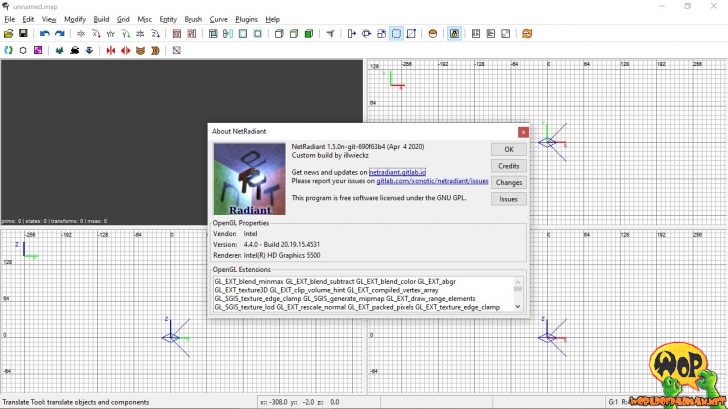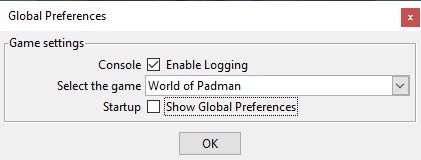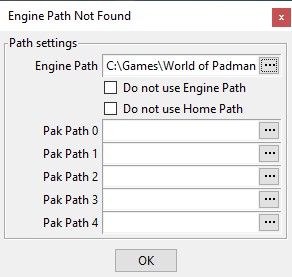In diesem Tutorial möchte ich dir zeigen, wie du den Leveleditor NetRadiant 1.5 unter Windows installierst und für World of Padman einrichten kannst. Bevor du aber startest, solltest du sicherstellen, dass du World of Padman in der aktuellen Version korrekt installiert hast. Mit älteren Versionen könnte es bei der Anwendung dieses Tutorials zu Fehlern kommen.
Der NetRadiant basiert auf dem Quellcode des GtkRadiant 1.5 und entwickelt diesen konsequent weiter. Neben Gamepacks für eine ganze Reihe von weiteren id-Tech3 basierten Spielen, bringt er auch eine aktuelle Version des Q3Map2-Kompilers mit, die ebenfalls hinsichtlich Stabilität und Fehlerbeseitigung weiterentwickelt wurde. Die Entwicklung des NetRadiants wird hauptsächlich vom Team Xonotic vorangetrieben und erhält auch Unterstützung vom Team hinter Unvanquished. Mittlerweile bietet der NetRadiant meiner Meinung nach mehr Funktionen und Komfort als der GtkRadiant. Für Fans anderer Radiant-Versionen gibt es separate Tutorials:
Download und Entpacken
Frühere Versionen des NetRadiants wurden regelmäßig von Ingar kompiliert, der die Builds über seine Projekt-Webseite zur Verüfgung stellte. Dort kannst du bei Bedarf noch alte Versionen herunterladen sowie Konfigurationshinweise und ein paar wertvolle Tutorials in Englisch aufrufen. Mittlerweile hat diese Aufgabe jedoch illwieckz vom Unvanquished-Team übernommen, der auf einer neuen NetRadiant-Webseite aktuelle Builds nicht nur für Windows-Betriebssysteme anbietet. Auf der Download-Seite findest du stets die aktuellen Builds für 32 und 64-bit Betriebssysteme. Sofern du nicht mehr mit Windows XP arbeitest, sollte das Paket für Windows 64-bit das richtige für dich sein.
Da der NetRadiant keine eigene Installationsroutine besitzt, musst du den Leveleditor in einen Ordner deiner Wahl entpacken. illwieckz bietet üblicherweise zip-Archive an, die unter Windows ohne weitere Zusatzprogramme entpackt werden können. Dazu kannst du über einen Rechtsklick auf das zip-Archiv die Option Alle extrahieren auswählen und es in einen Ordner deiner Wahl entpacken.
Frühere Versionen wurden von Ingar teilweise als 7z-Archiv angeboten. Um dies entpacken zu können, benötigst du das Packprogramm 7-Zip, welches du zusätzlich herunterladen und installieren musst. Ist das erledigt, kannst du auch hier über einen Rechtsklick auf das 7z-Archiv die Option Dateien extrahieren wählen und es ebenfalls in einen Ordner deiner Wahl entpacken.
Egal ob zip- oder 7z-Archiv, beide enthalten bereits einen Programmordner für die Dateien des Leveleditors, daher musst du diesen nicht extra selbst erstellen.
WoP Game Support
Damit der NetRadiant mit World of Padman funktioniert, benötigst du die von uns zusammengestellten Archiv-Dateien WoP radiant files.zip und WoP mapping files.zip. Sie sind seit WoP 1.5 bereits im Installationsverzeichnis unter XTRAS\editing files abgelegt, daher ist kein extra Download mehr notwendig. Die Dateien werden möglicherweise ab und zu aktualisiert, liegen dann aber immer den neuen Veröffentlichungen von WoP bei.
Achtung: Ab illwieckzs NetRadiant-Build „20200419“, wird fast der Inhalt von WoP radiant files.zip bereits standardmäßig mitgeliefert. Was fehlt ist der Ordner wop.bspc, den du aber nicht in jedem Fall sofort brauchen wirst und auch später bei Bedarf manuell kopieren kannst. Du kannst also den im Folgenden beschriebenen ersten Schritt ignorieren und gleich mit dem zweiten Schritt fortfahren. Sofern du jedoch mit einer älteren Version des NetRadianten arbeiten möchtest, musst du in jedem Fall den ersten Schritt hier berücksichtigen.
Im ersten Schritt entpacke bitte WoP radiant files.zip direkt in den Installationsordner des NetRadiant (hier: C:\Users\Kai\Modding\Tools\NetRadiant-20150621-win32). Bitte beachte, dass die Unterverzeichnisse im Archiv richtig mit entpackt werden müssen. Es sollten danach, wie in der folgenden Abbildung dargestellt, die Unterverzeichnisse games, wop.bspc und wop.game in deinem Zielordner erscheinen.
Im zweiten Schritt entpacke bitte WoP mapping files.zip in dein World of Padman Installationsverzeichnis (hier: C:\Games\World of Padman). Es werden dabei ein Skript und Beispiel-Maps für die unterschiedlichen Spielmodi installiert, die dir später die Arbeit bei deinen eigenen Maps deutlich erleichtern sollten. Jetzt solltest du neue Unterordner wie maps und scripts in deinem wop-Unterordner (hier: C:\Games\World of Padman\wop) vorfinden. Eine zugehörige Readme-Datei mit weiteren Information auf Englisch liegt der ZIP-Datei bei. Alle von uns verwendeten Mapobjekte und Umgebungsboxen (Skyboxen) liegen bereits der WoP-Installation bei und müssen nicht mehr extra installiert werden. Zugehörige Pfadangaben für ein beschleunigtes Arbeiten im NetRadiant findest du in den extra dafür erstellten Katalogen.
Konfiguration
Falls du von einer älteren Version des NetRadiant aktualisieren willst und dabei merkwürdige Probleme auftreten, kann es hilfreich sein, vorher das Verzeichnis (C:\Users\DeinNutzerName\AppData\Roaming\NetRadiantSettings) mit den bestehenden NetRadiant-Einstellungen zu löschen.
Jetzt kannst du den NetRadiant zum ersten Mal starten. Im angezeigten Dialog Global Preferences solltest du in der Dropdown-Liste nun World of Padman auswählen können. Ich empfehle dir die Optionen Enable Logging zu aktivieren und Show Global Preferences zu deaktivieren, falls du ausschließlich Maps für World of Padman erstellen möchtest. Lässt du die letzte Option einfach aktiviert, kannst du zukünftig bei jedem Start des NetRadiant selbst entscheiden, für welches der unterstützten Spiele du eine Map erstellen möchtest.
Sofern der richtigen Pfad zur World of Padman Installation nicht auf Anhieb gefunden werden kann, musst du ihn manuell angeben (hier: C:\Games\World of Padman\wop). Das ist der Ordner, in dem sich die Datei wop.exe befindet. Die anderen Felder kannst du unangetastet lassen.
Jetzt sollte sich der NetRadiant ganz normal mit den Standardeinstellungen öffnen und wie in folgender Abbildung dargestellt aussehen.
Achtung: Sollte auch bei dir in der Konsole die Fehlermeldung Unable to find default tag file C:/Users/…/wop.game/shadertags.xml. No tag support. auftreten, kannst du diese sehr einfach beseitigen, indem du über das Hauptmenü unter Plugins > ShaderPlug > Create tag file automatisch eine entsprechende Datei generieren lässt.
Da der Leveleditor jetzt für World of Padman richtig eingerichtet ist, kannst du je nach Belieben weitere Einstellungen im Hauptmenü unter Edit > Preferences… vornehmen. Wenn du das erste Mal mit dem NetRadiant arbeitest, empfehle ich dir die folgenden Einstellungen:
- Interface > Layout: Windows Layout auf die 3. Option stellen, um das Vier-Fenster-Layout zu aktivieren.
- Display > Entities: Aktiviere die Option Show Light Radii, um die Lichtreichweite der Light-Entities angezeigt zu bekommen.
- Settings > Brush: Aktiviere die Option Always use caulk for new brushes, um standardmäßig neue Brushes stets mit der Calk-Textur zu belegen.
- Settings > Grid: Stelle Default grid spacing auf 1, um standardmäßig ein feineres Raster zu verwenden.
- Settings > Camera: Deaktiviere die Option Enable far-clip plane, um standardmäßig die komplette Map angezeigt zu bekommen, sofern der Leveleditor ausreichend ruckelfrei läuft.
- Settings > Orthographic: Aktiviere die Option Display size info, um standardmäßig die Abmessungen des gerade ausgewählten Brushes angezeigt zu bekommen.
- Settings > Clipper: Aktiviere die Option Clipper tool uses caulk aktivieren, um standardmäßig bei der Verwendung des Clipper-Tools neu entstandene Oberflächen mit der Calk-Textur zu belegen.
- Settings > Build: Aktiviere die Option Enable Build Process Monitoring, um beim Kompiliervorgang der Map über das Build-Menü den Fortschritt angezeigt zu bekommen.
- Settings > Build: Aktiviere die Option Stop compilation on leak, damit der Kompiliervorgang bei einen Leak-Fehler automatisch stoppt und abgebrochen wird.
- Settings > Texture Browser: Stelle Load Shaders at Startup auf Common, um zumindest diese viel verwendeten Shader beim Start schon einmal vorladen zu können.
Ein Neustart des Editors wird jetzt notwendig. Danach sollte der Editor wie folgt aussehen.